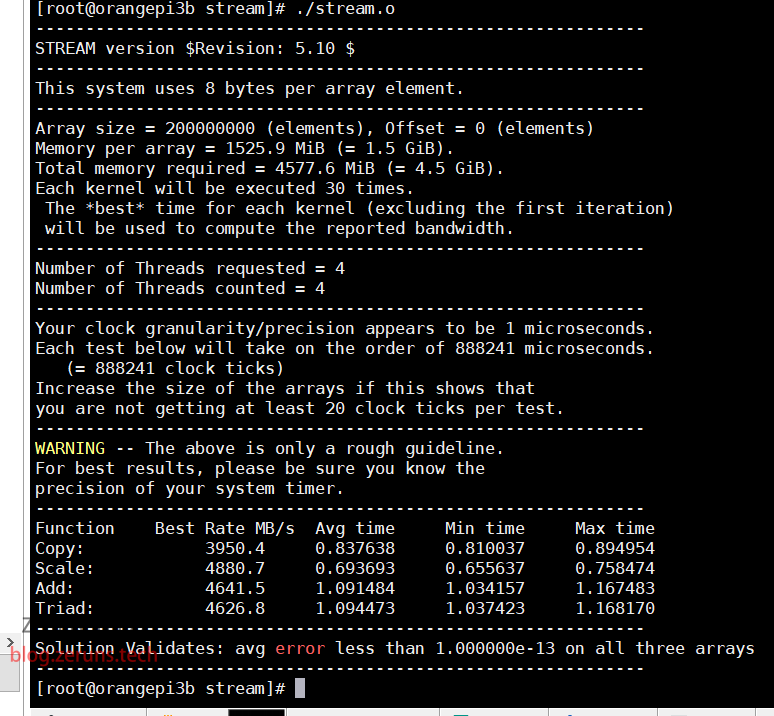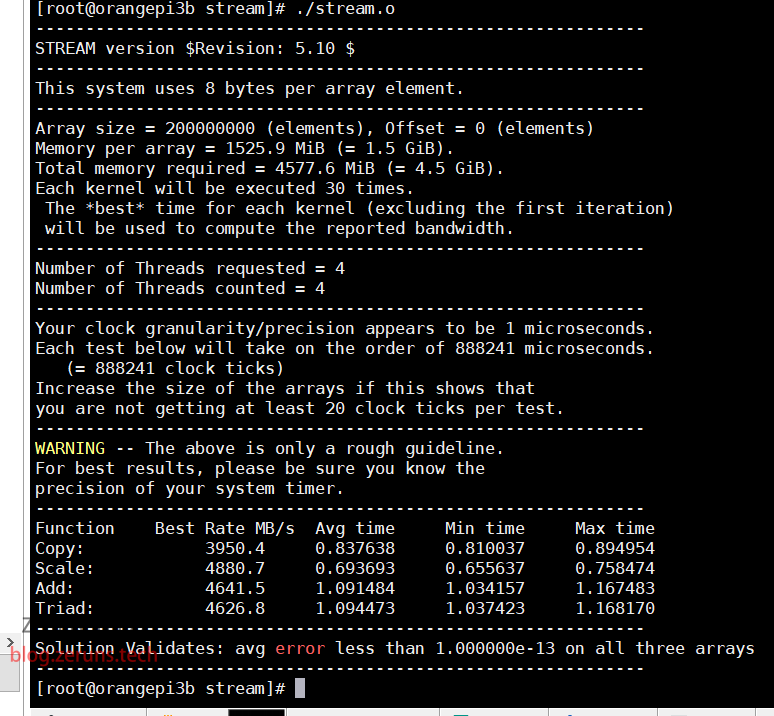香橙派 Orange Pi 3B(RK3566)开发板 开箱测评 和 系统安装教程
## 简介
香橙派 Orange Pi 3B 是一款树莓派大小的单板计算机,但接口更加齐全,包括一个全尺寸 HDMI 接口和一个 M.2 存储插槽,售价199起。
Orange Pi 3B 采用了瑞芯微 RK3566 四核 64 位 Cortex-A55 处理器,采用的 22nm工艺,主频最高可达1.8GHz,集成 ARM Mali-G52 GPU,内嵌高性能 2D 图像加速模块,内置 0.8Tops 算力的 AI 加速器 NPU,可选 2GB、4GB 或者 8GB 内存,具有高达 4K 显示处理能力。
Orange Pi 3B 支持 Android11、Ubuntu22.04、Ubuntu20.04、Debian11、Debian12、开源鸿蒙 4.0 Beta1、Orange Pi OS(Arch)、基于开源鸿蒙的 Orange Pi OS(OH)等操作系统。
Orange Pi 3B 引出了相当丰富的接口,包括 HDMI 输出、M.2 PCIe2.0x1、千兆网口、USB2.0、USB3.0 接口和 40pin 扩展排针等。可广泛适用于高端平板、边缘计算、人工智能、云计算、AR/VR、智能安防、智能家居等领域,覆盖 AIoT 各个行业。
Orange Pi 3B 官网介绍地址:[https://url.zeruns.tech/FAutz](https://url.zeruns.tech/FAutz)
Orange Pi 3B 原理图下载地址:[https://url.zeruns.tech/cVOHT](https://url.zeruns.tech/cVOHT) 提取码:qrw6
Orange Pi 3B 用户手册下载地址:[https://url.zeruns.tech/0Bg71](https://url.zeruns.tech/0Bg71) 提取码:t93d
RK3566数据手册下载地址:[https://url.zeruns.tech/7zXjD](https://url.zeruns.tech/7zXjD)
Rock Pi 4C 刷入Armbian系统教程(EMMC模块):[https://blog.zeruns.tech/archives/631.html](https://blog.zeruns.tech/archives/631.html)
## 开箱
盒子正面


盒子背面


盒子里的东西,防静电袋装着的Orange Pi 3B开发板,还有一张纸,标题翻译成中文是“监管合规性和安全信息“。
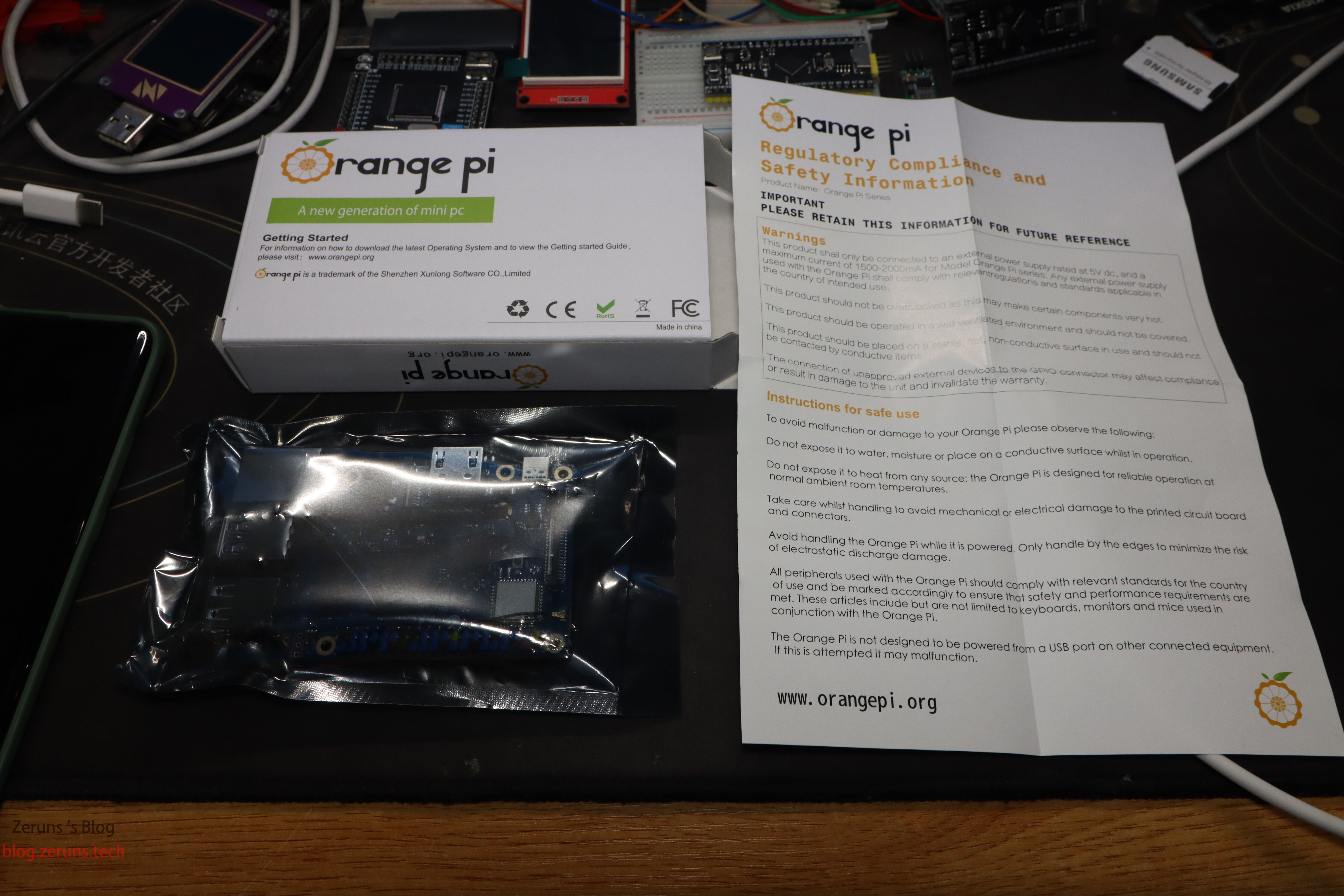
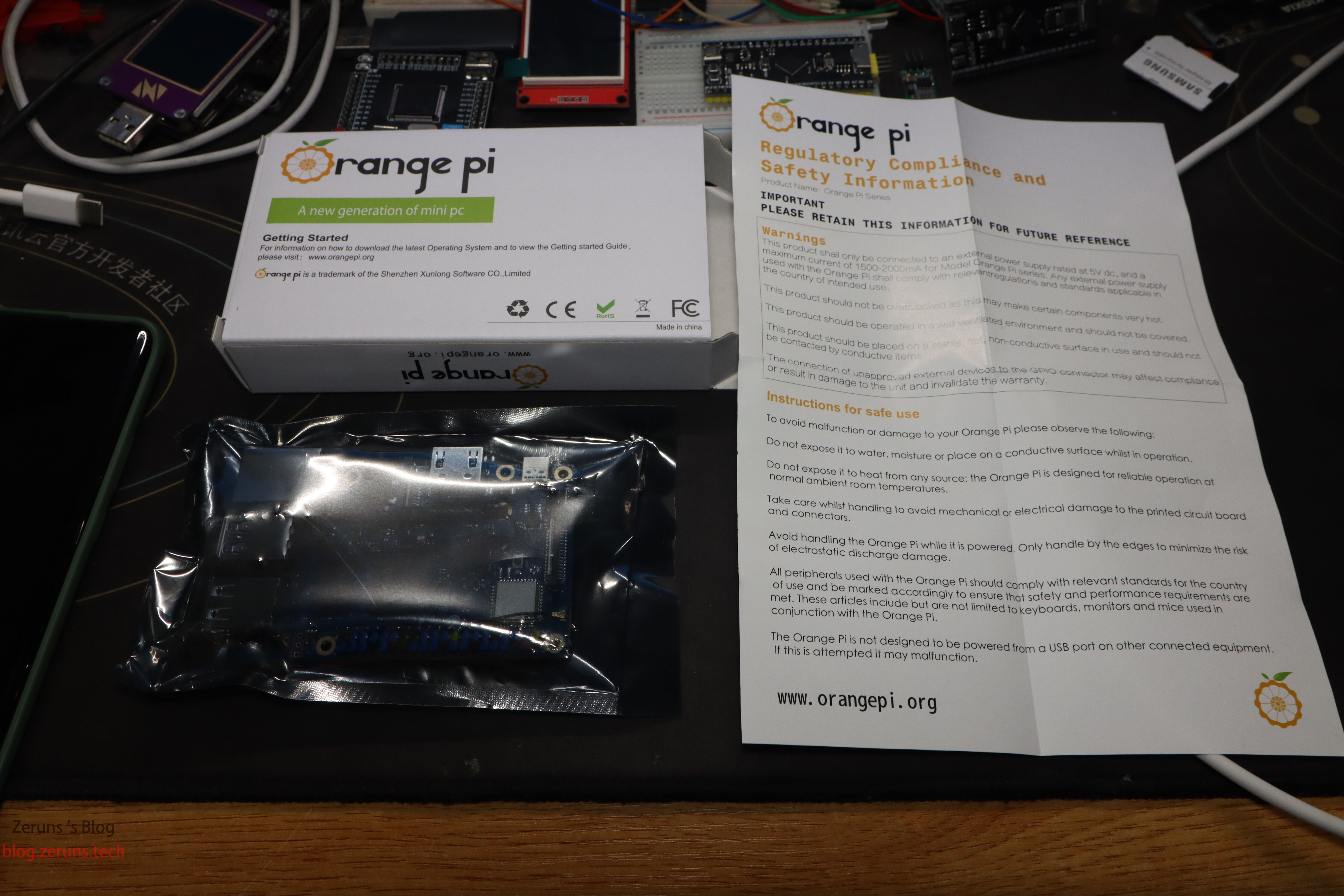
开发板正面,有LCD和CAM(MIPI CSI 摄像头)接口,一个5V风扇接口,可以PWM控制转速,一个RTC电池接口,40Pin的IO口,上面引出来那根黑色的东西是WiFi和蓝牙的天线,Type-C接口旁的按键是电源键,上面的BOOT键是用来进MaskRom模式的,右边的RESET键是强制重启按键。


开发板背面,有EDP接口,EMMC接口,M.2接口(SATA3和 PCIE 2.0*1),TF卡接口,还有一张帖子应该是写的生产日期:2023.08.19。


开发板侧面,有千兆网口,1个USB3.0和3个USB2.0接口。


从左到有分别是Type-C电源接口,HDMI 2.0接口,3.5mm耳机接口。


## 硬件参数
| | |
| :------------: | :----------------------------------------------------------: || | || | || | || | || | || | || | || | || | || | || | || | || | || | || | || | || | || | || | || 主控芯片 | Rockchip RK3566 |
|---|---|
| CPU | 四核 64 位 Cortex-A55 处理器,22nm 先进工艺,主频最高 1.8GHz |
| GPU | • ARM Mali G52 2EE图形处理器 • 支持OpenGL ES 1.1/2.0/3.2,OpenCL 2.0,Vulkan 1.1 • 内嵌高性能2D加速硬件 |
| NPU | • 集成 RKNN NPU AI 加速器,0.8Tops@INT8 性能 • 支持 Caffe/TensorFlow/TFLite/ONNX/PyTorch/Keras/Darknet 架构模型一键转换 |
| VPU | • 4K@60fps H.265/H.264/VP9 视频解码 • 1080P@100fps H.265 视频编码 • 1080P@60fps H.264 视频编码 |
| PMU | Rockchip RK809-5 |
| 内存 | 2GB/4GB/8GB (LPDDR4/4x) |
| 存储 | • 支持eMMC模块:16GB/32GB/64GB/128GB/256GB • SPI Flash: 16MB/32MB • M.2 M-KEY插槽(可选):SATA3 或者 PCIe2.0 NVME SSD • TF卡槽 |
| Wi-Fi+蓝牙 | Wi-Fi 5+BT 5.0,BLE(20U5622) |
| 以太网收发器 | 10/100/1000Mbps以太网(板载PHY芯片:YT8531C) |
| 显示 | • 1xHDMI TX 2.0,最大支持4K@60FPS • 1xMIPI DSI 2 Lane • eDP1.3 |
| 摄像头 | 1xMIPI CSI 2 Lane摄像头接口 |
| USB | • 1xUSB 2.0 支持Device或HOST模式 • 1xUSB 3.0 HOST • 2xUSB 2.0 HOST |
| 音频 | 3.5mm耳机孔音频输入/输出 |
| 按键 | 1xMaskROM键,1xRESET键,1xPOWER键 |
| FAN | 2Pin 1.25mm规格的5V风扇接口 |
| RTC | 2Pin 1.25mm规格的备用电池接口 |
| 40Pin | 40Pin功能扩展接口,支持以下接口类型: GPIO、UART、I2C、SPI、PWM |
| 电源 | Type-C 5V3A |
| 支持的操作系统 | Android11、Ubuntu22.04、Ubuntu20.04、Debian11、Debian12、开源鸿蒙4.0 Beta1、Orange Pi OS(Arch)、基于开源鸿蒙的Orange Pi OS(OH)等操作系统。 |
| PCB尺寸 | 85mm x 56mm x 17mm |
|---|---|
| 重量 | 49g |
下面是开发板上各个芯片和接口详情图:


这开发板好像大部分芯片都是国产的。
千兆以太网芯片是裕泰微的 YT8531C,兼容瑞昱的 RTL8211E。
SPI Flash芯片是武汉新芯的 XM25QU128C,容量是128Mbit(16MByte),官网介绍:[https://url.zeruns.tech/Wxphz](https://url.zeruns.tech/Wxphz)
主控芯片是瑞芯微的 RK3566。
内存芯片是海力士的8GB LPDDR4X,型号是:H54G68CYRBX248。
WiFi和蓝牙二合一模块是CDTech(中龙通)的 CDW-20U5622,支持WIFI5和BT5.0,支持MIMO,WiFi最大频宽80Mhz,数据手册下载:[https://url.zeruns.tech/7bm7j](https://url.zeruns.tech/7bm7j)
电源管理芯片是 RK809-5。
5V输入降压到3.3V的DCDC电源芯片是 SY8113B/SM8103ADC。


Orange Pi 3B的GPIO口引脚定义:
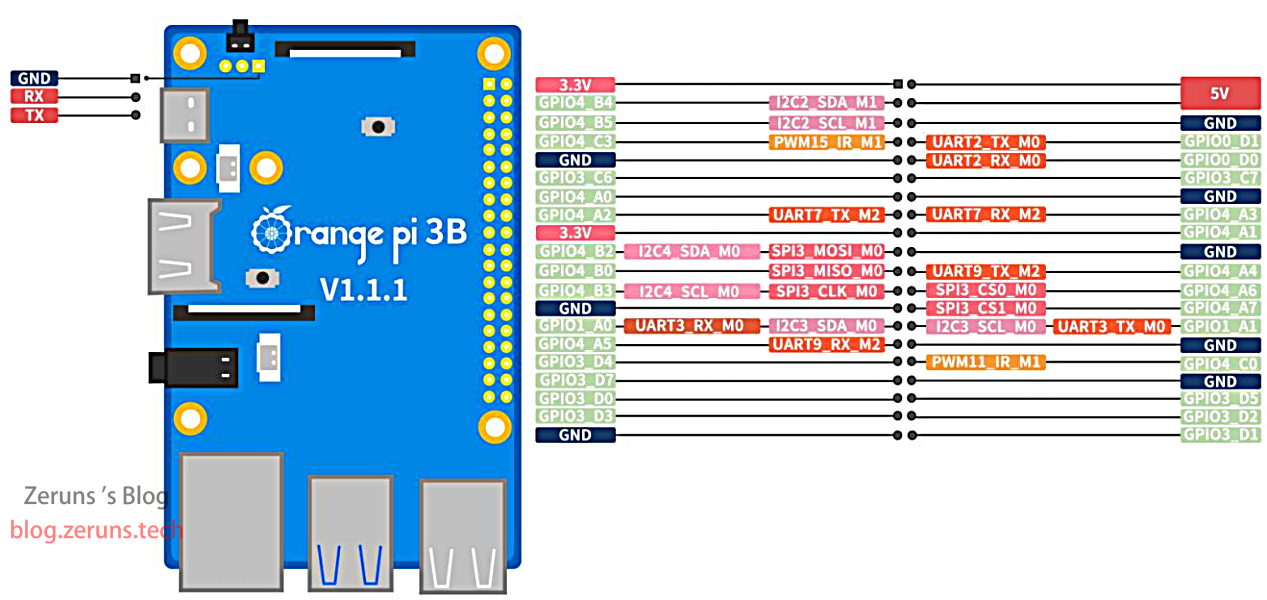
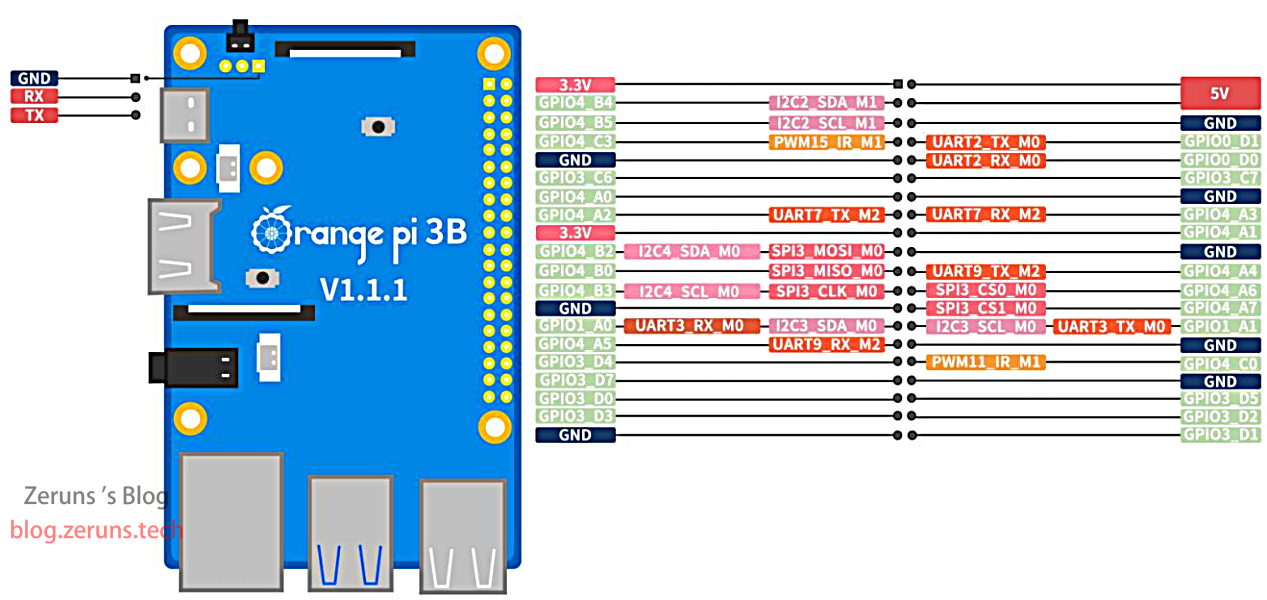
官方要求要5V3A的电源,我实测开发板实际最大功耗(CPU跑满,GPU空载)在4.1瓦左右,电流0.83A左右,进系统后CPU空载1.6瓦左右,这个测试是在没接任何USB设备的情况下测的,如果还要接别的USB设备那肯定得要更大的电源。
SOC最高温度不超65度(室温30度下),感觉无需加散热片。
## 售价和购买地址
**官方公布的 Orange Pi 3B 售价如下(我买的是8GB版的,淘宝官方店299入手的):**
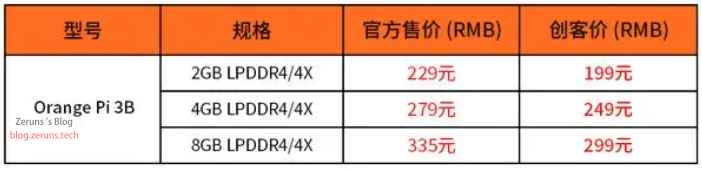
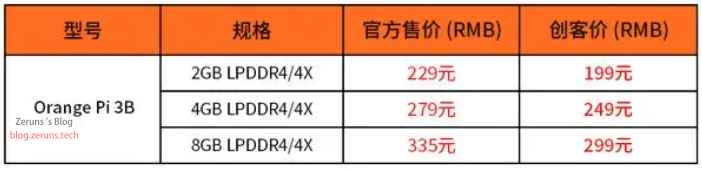
**创客价限个人买家,只能以购买者个人名义开票,如企业购买,要求以公司名义开票的,按官方售价(原价)购买。**
## 系统镜像烧录
Orange Pi 3B烧写系统镜像有多种方式:
烧录Android系统只能用方法2,具体看Orange Pi 3B 用户手册,手册里各种烧录系统的方法都有,手册下载地址在上面。
下面就简单讲一用下方法1**将** **Linux** **镜像烧写到** **TF** **卡**的具体步奏,我也是参考用户手册的。
1) 首先准备一张 16GB 或更大容量的 TF 卡,TF 卡的传输速度必须为 **class10** 级或 **class10** 级以上,建议使用三星或闪迪等品牌的 TF 卡。
2) 然后使用读卡器把 TF 卡插入电脑
3) 从 **Orange Pi 官网** 下载想要烧录的 Linux 操作系统镜像文件压缩包,然后使用解压软件解压,解压后的文件中,以“**.img**”结尾的文件就是操作系统的镜像文件,大小一般都在 2GB 以上。
系统镜像官网下载地址:[https://url.zeruns.tech/0n9M4](https://url.zeruns.tech/0n9M4)
Orange Pi OS(Arch)百度网盘下载地址:[https://url.zeruns.tech/1Jeq7](https://pan.baidu.com/s/1XwVIKN_FaLbpLiRYo3sRzA?pwd=rc6c) 提取码:rc6c
4) 然后下载 Linux 镜像的烧录软件——**balenaEtcher**,下载地址为:[https://url.zeruns.tech/hC0rU](https://url.zeruns.tech/hC0rU)
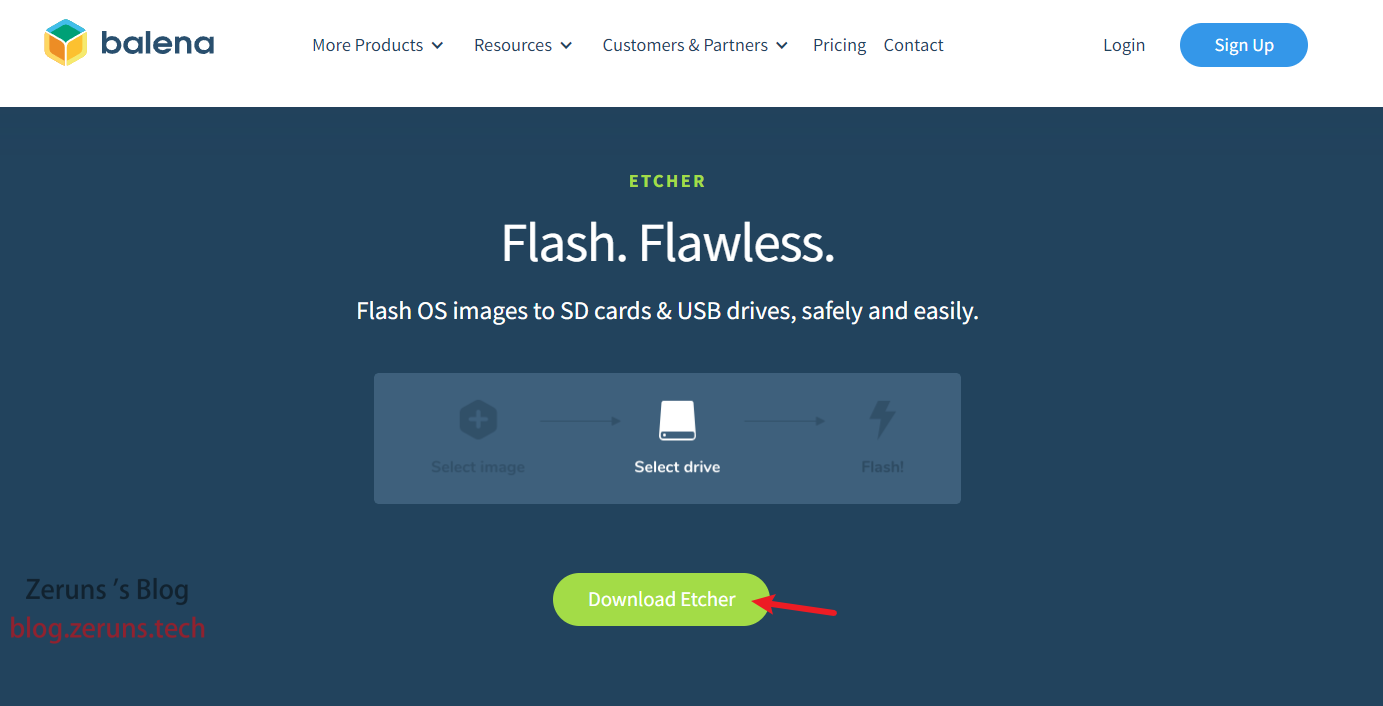
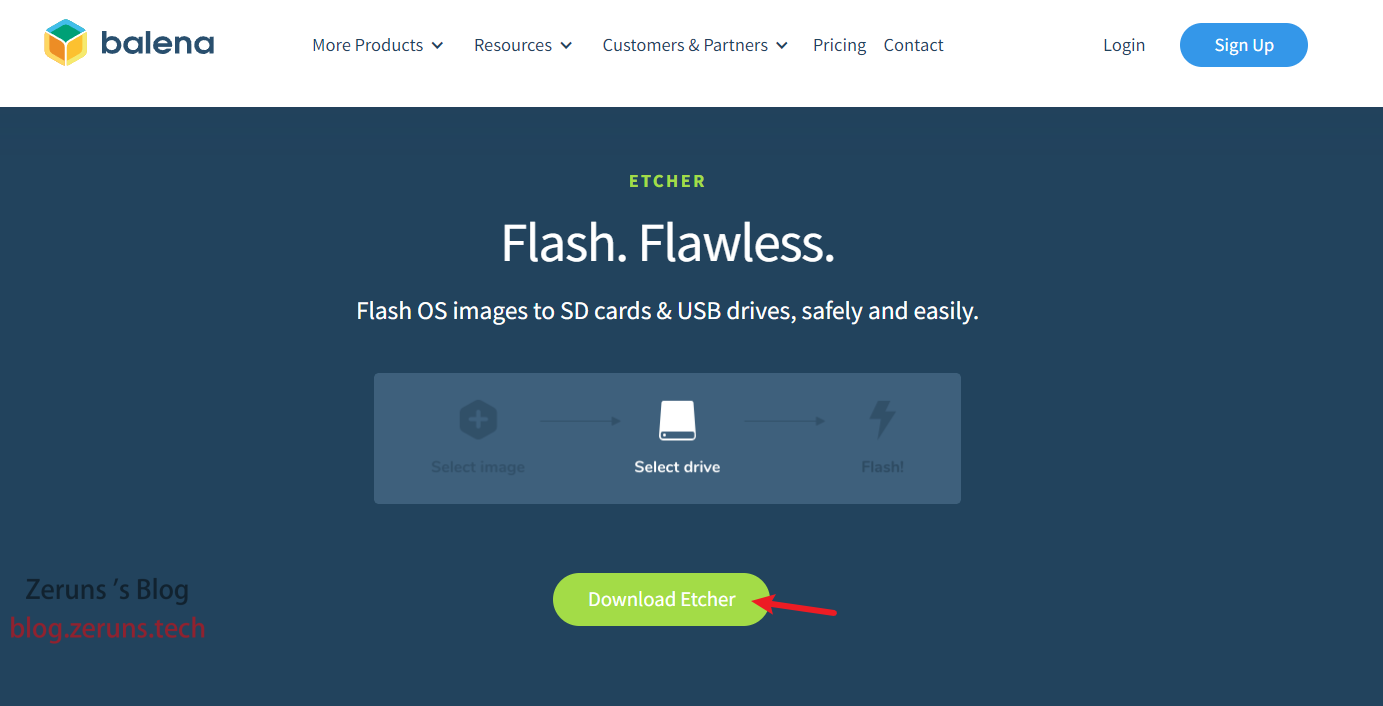
6) 然后可以选择下载 balenaEtcher 的 Portable 版本的软件,Portable 版本无需安装,双击打开就可以使用。
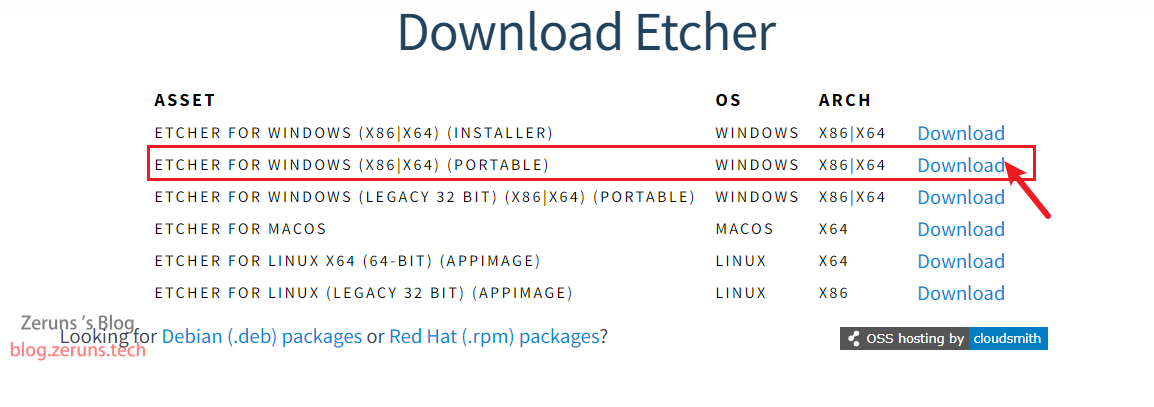
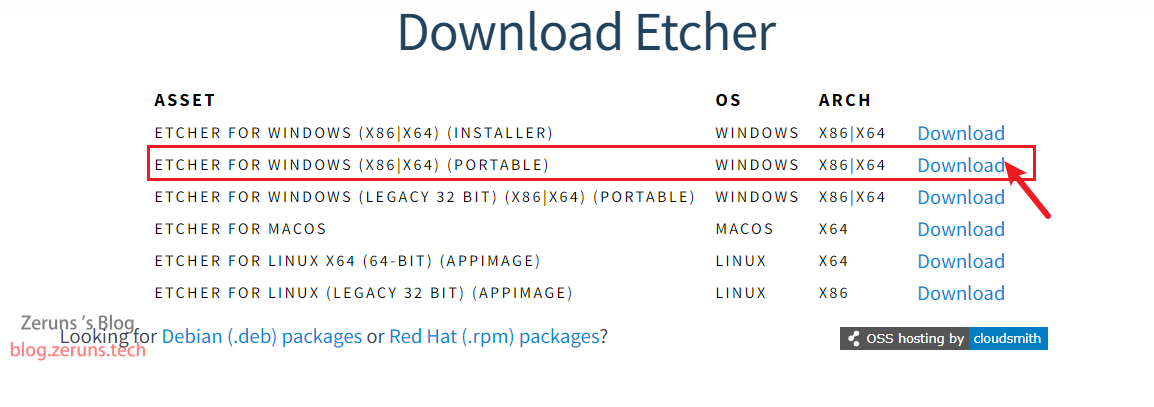
7) 如果下载的是需要安装版本的 balenaEtcher,请先安装再使用。如果下载的Portable 版本 balenaEtcher,直接双击打开即可,打开后的 balenaEtcher 界面如下图所示:
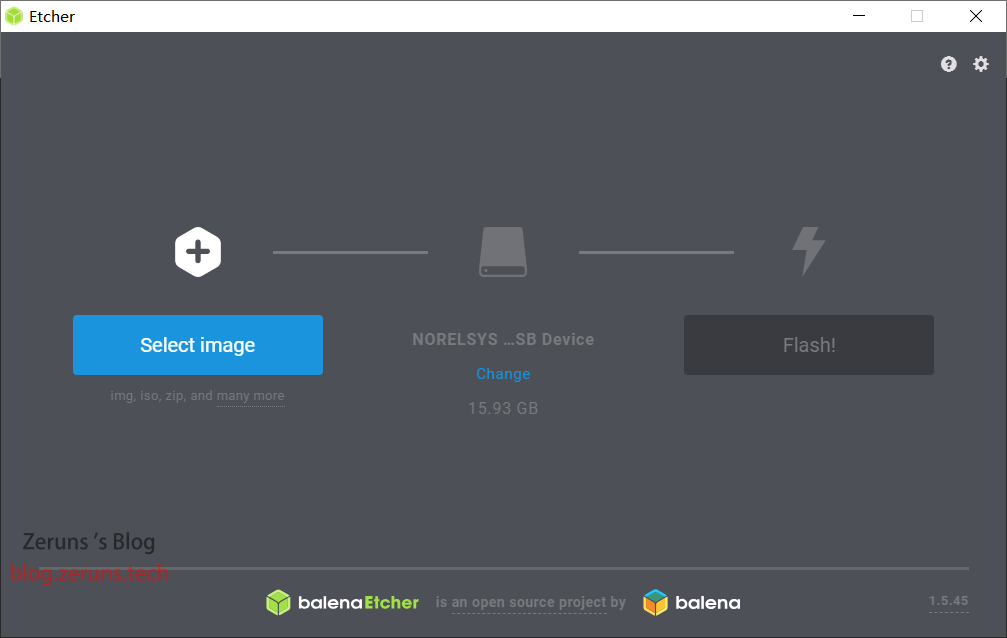
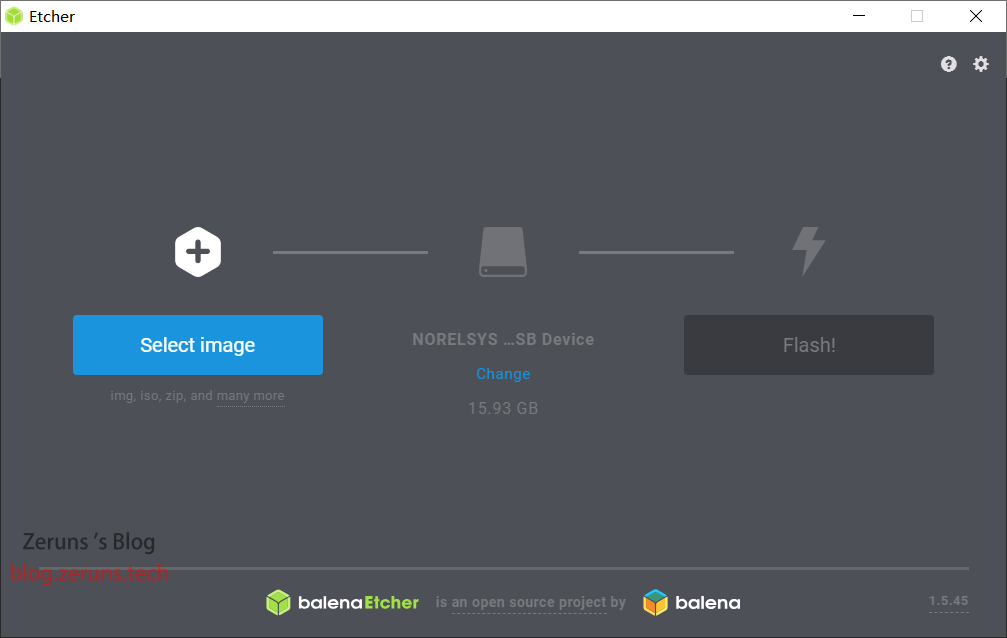
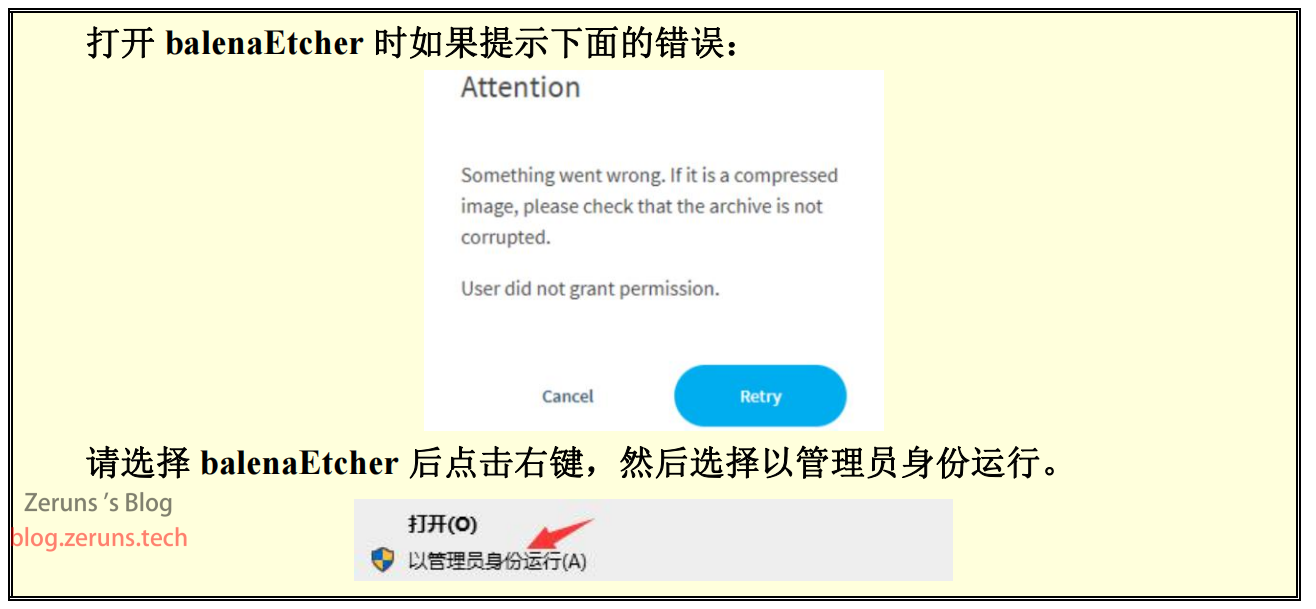
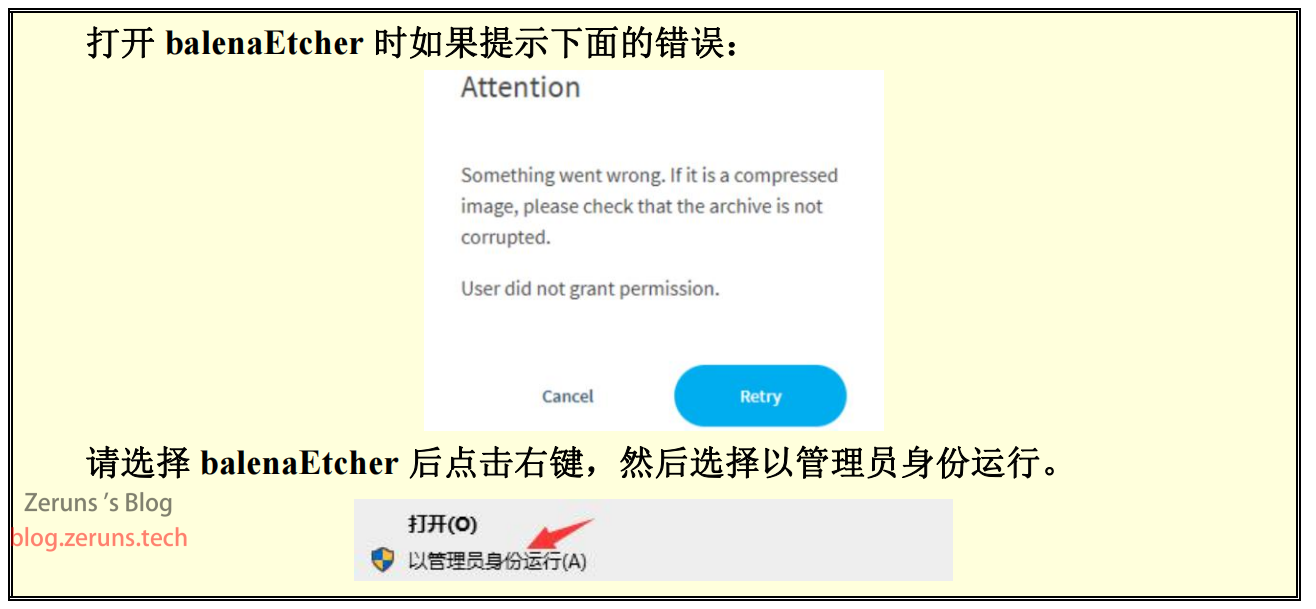
8) 使用 balenaEtcher 烧录 Linux 镜像的具体步骤如下所示
a. 首先选择要烧录的 Linux 镜像文件的路径
b. 然后选择 TF 卡的盘符
c. 最后点击 Flash 就会开始烧录 Linux 镜像到 TF 卡中
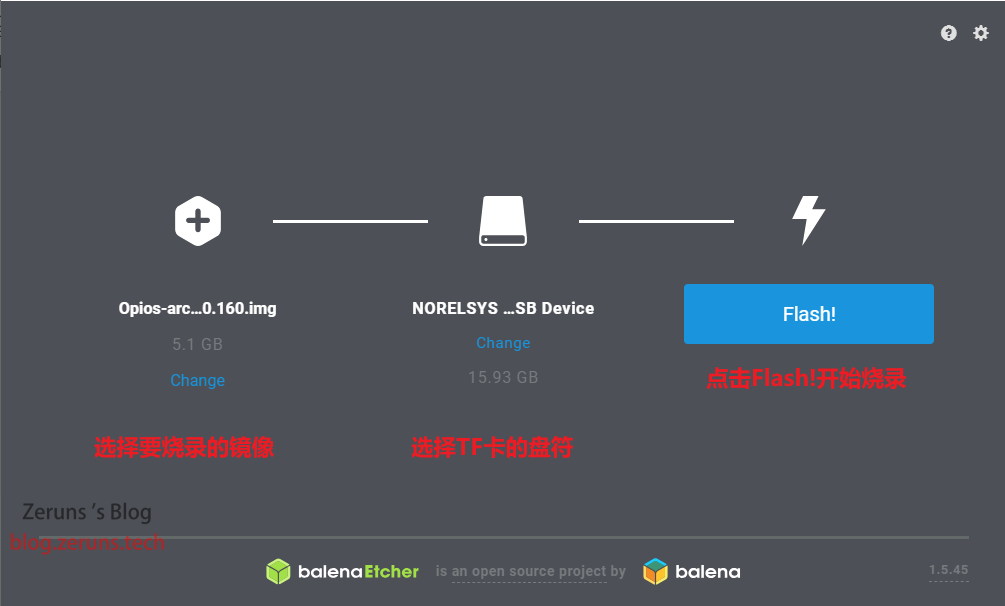
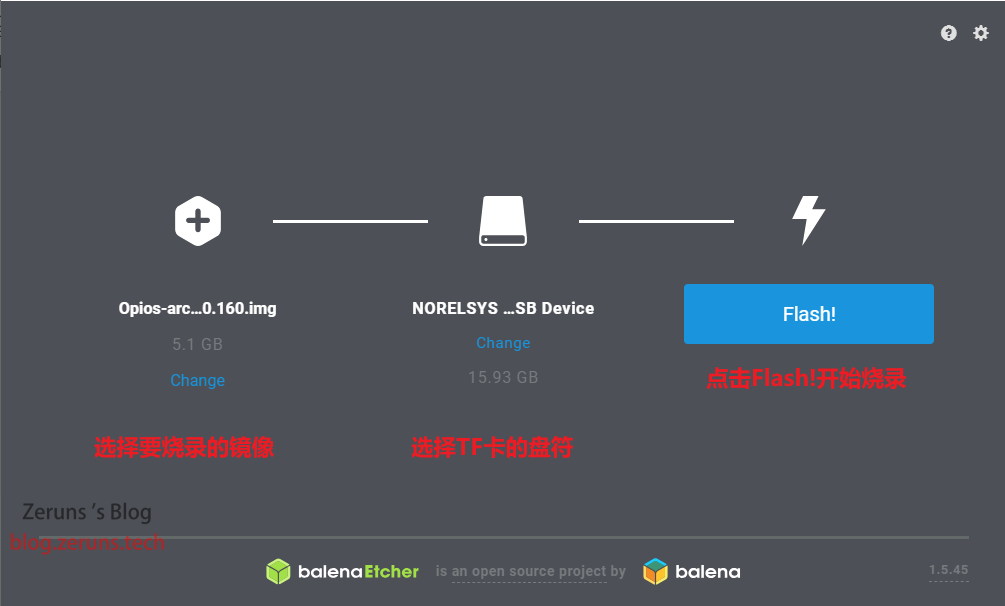
9) balenaEtcher 烧录 Linux 镜像的过程显示的界面如下图所示,另外进度条显示橙色表示正在烧录 Linux 镜像到 TF 卡中。
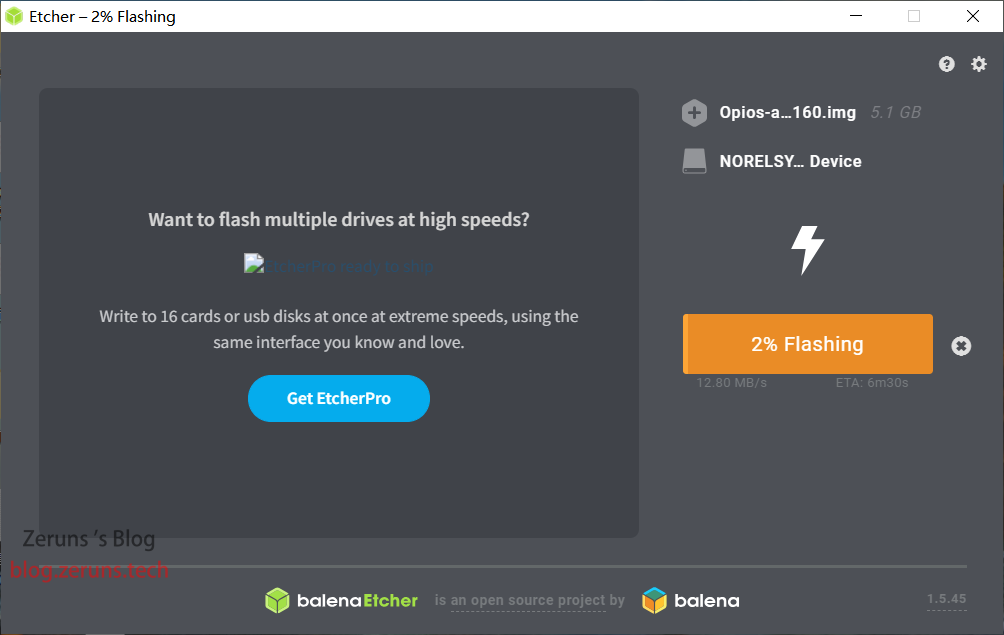
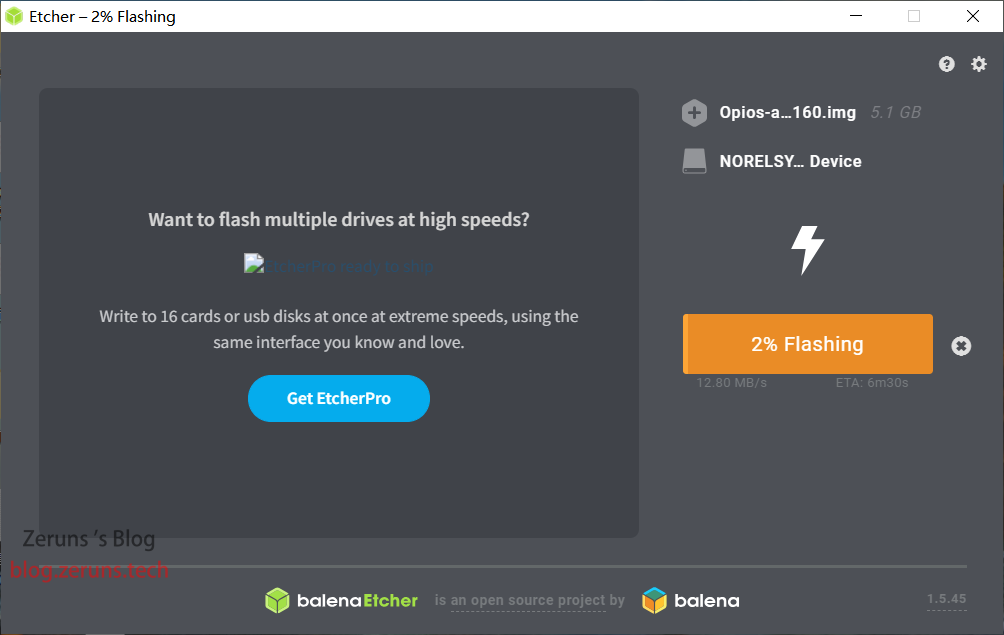
10) Linux 镜像烧录完后,balenaEtcher 默认还会对烧录到 TF 卡中的镜像进行校验,确保烧录过程没有出问题。如下图所示,显示蓝色的进度条就表示镜像已经烧录完成,balenaEtcher 正在对烧录完成的镜像进行校验。
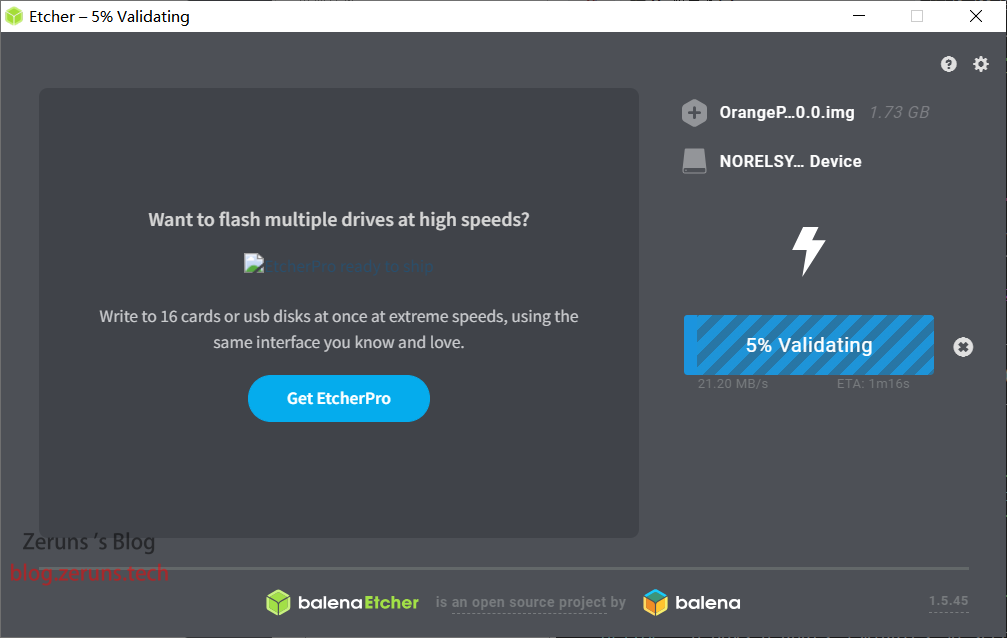
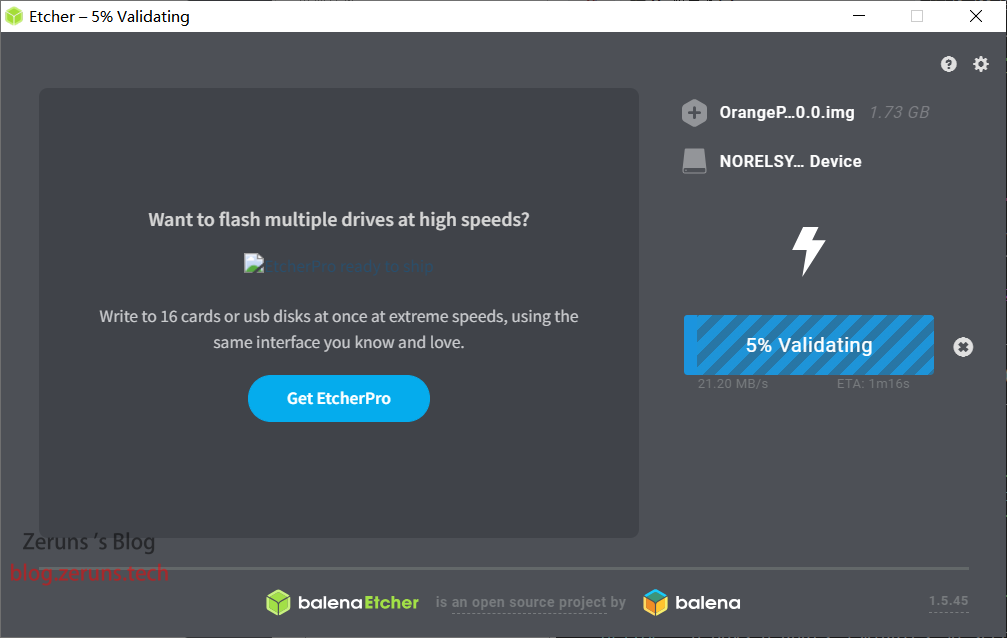
11) 成功烧录完成后 balenaEtcher 的显示界面如下图所示,如果显示绿色的指示图标说明镜像烧录成功,此时就可以退出 balenaEtcher,然后拔出 TF 卡插入到开发板的TF 卡槽中使用了。
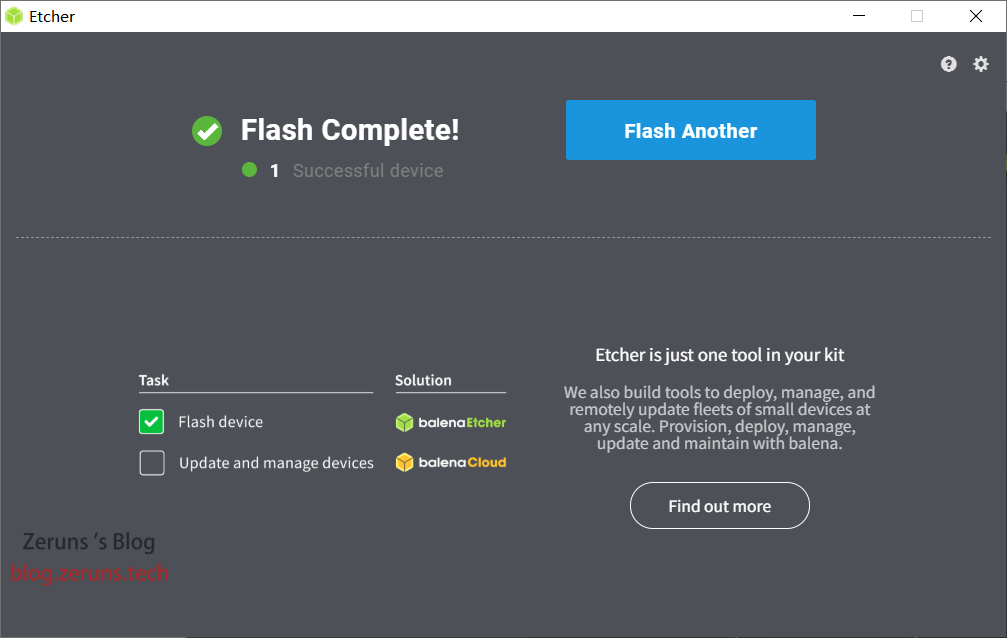
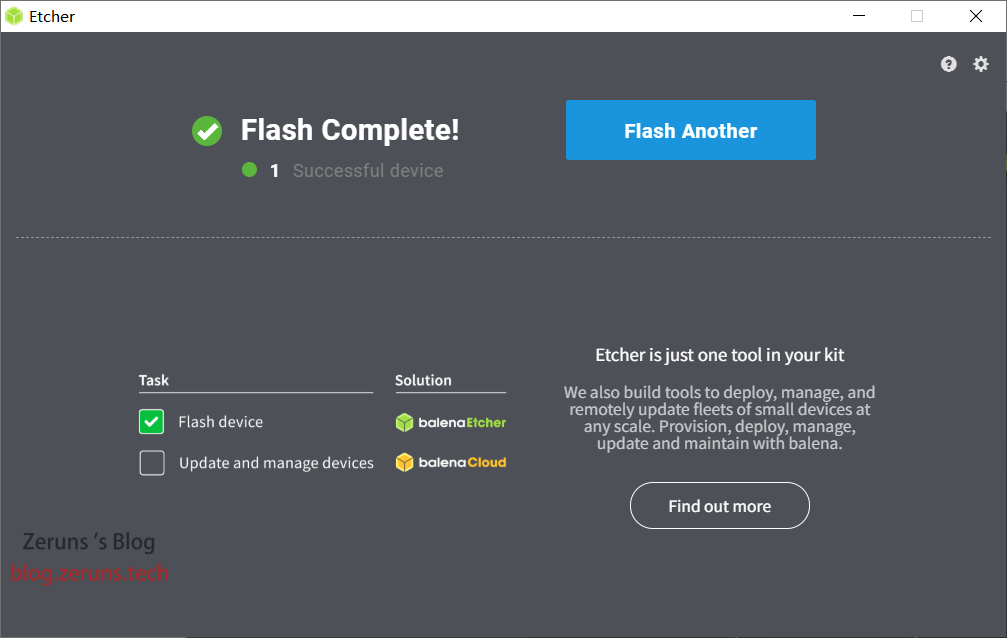
12)将TF卡插到开发板上,接上屏幕和电源就会自动启动了。
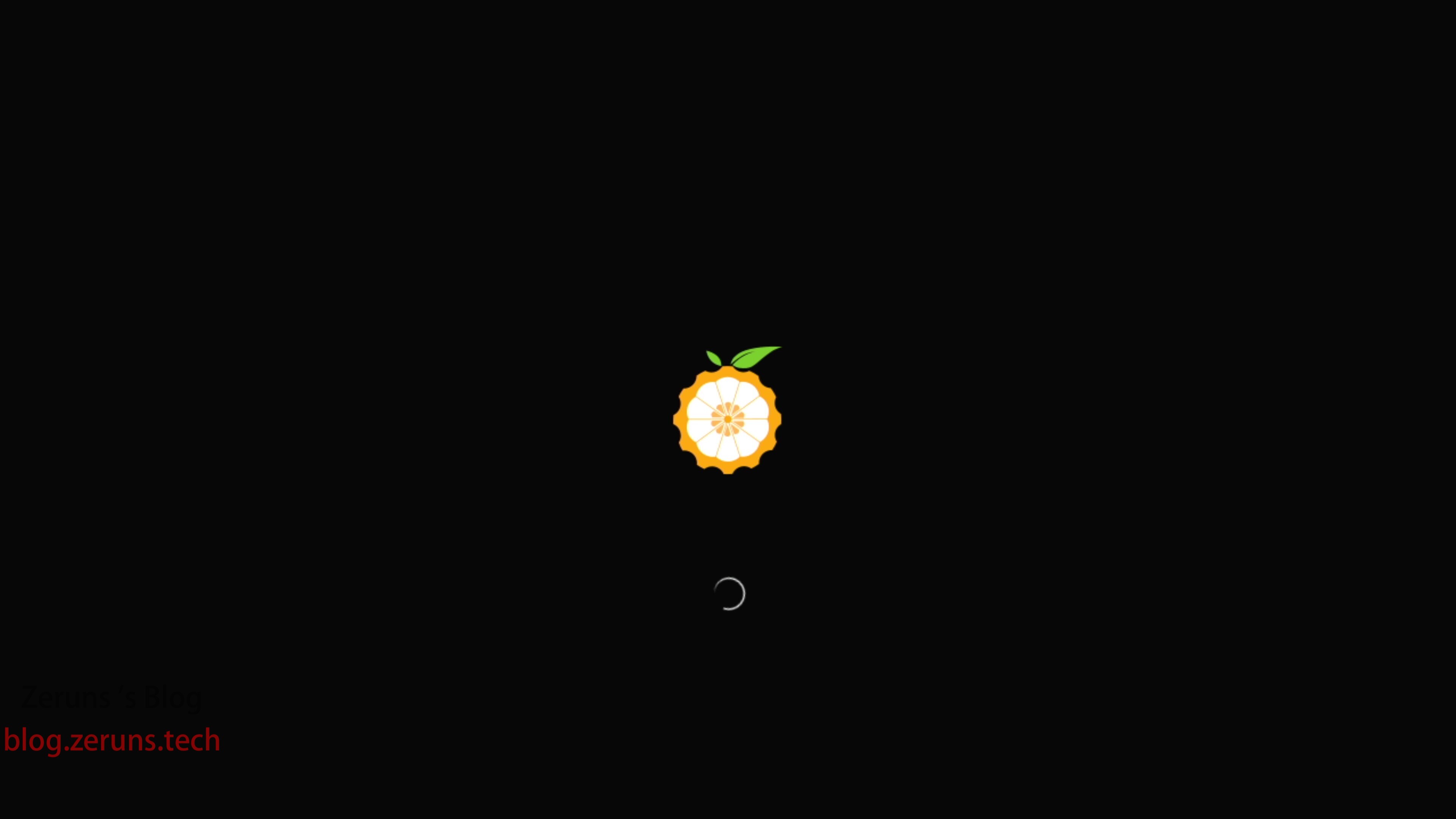
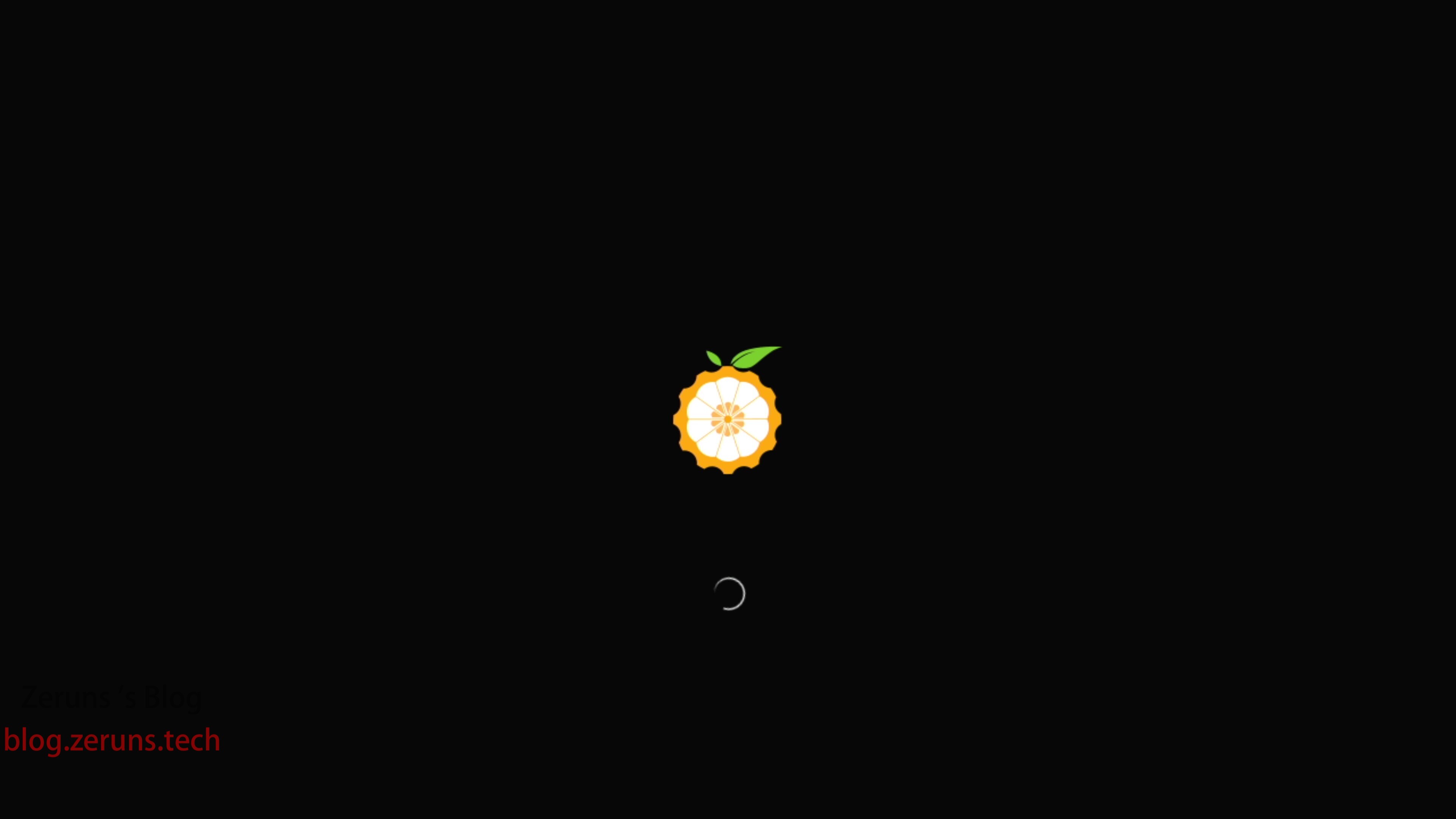
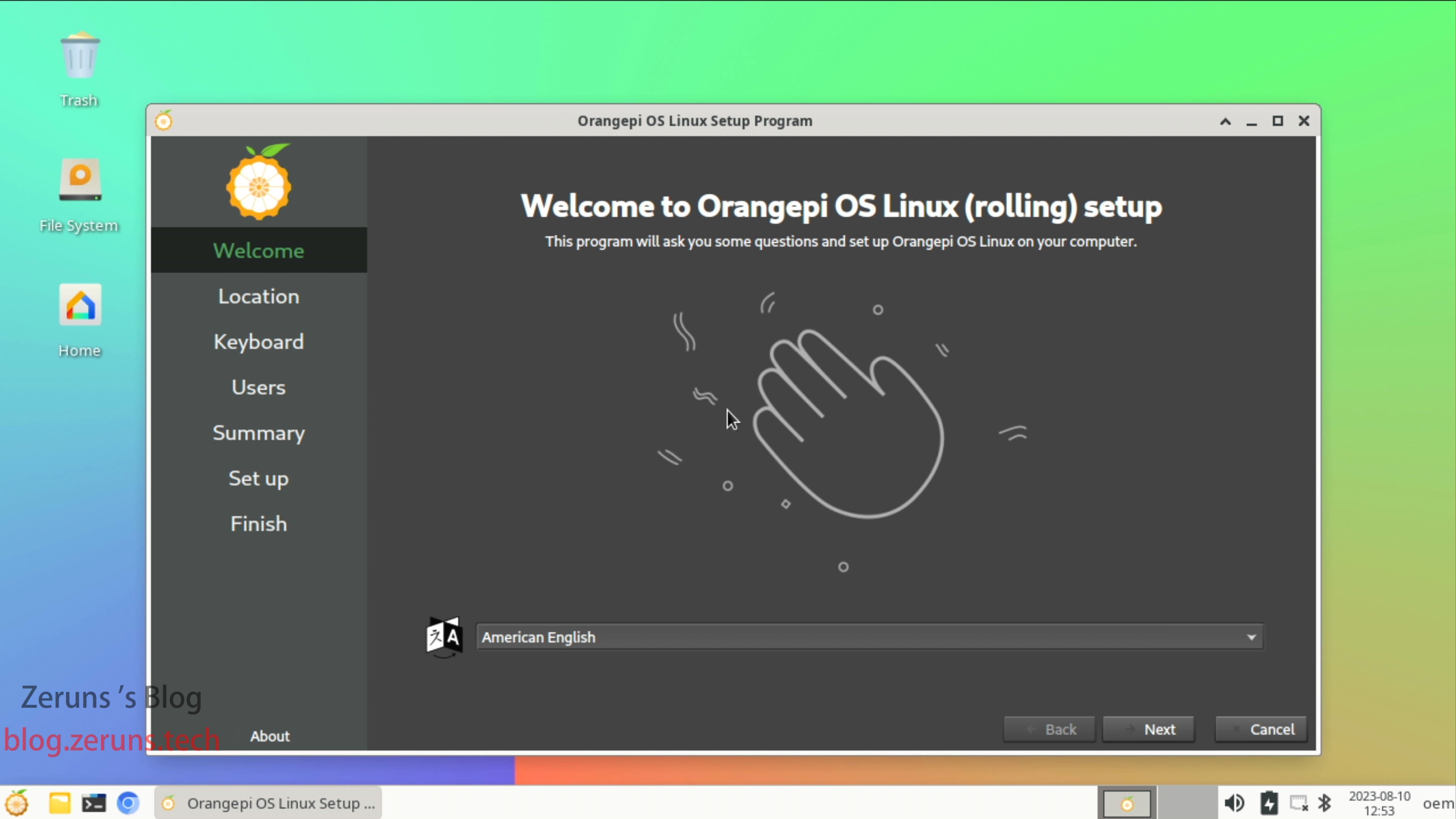
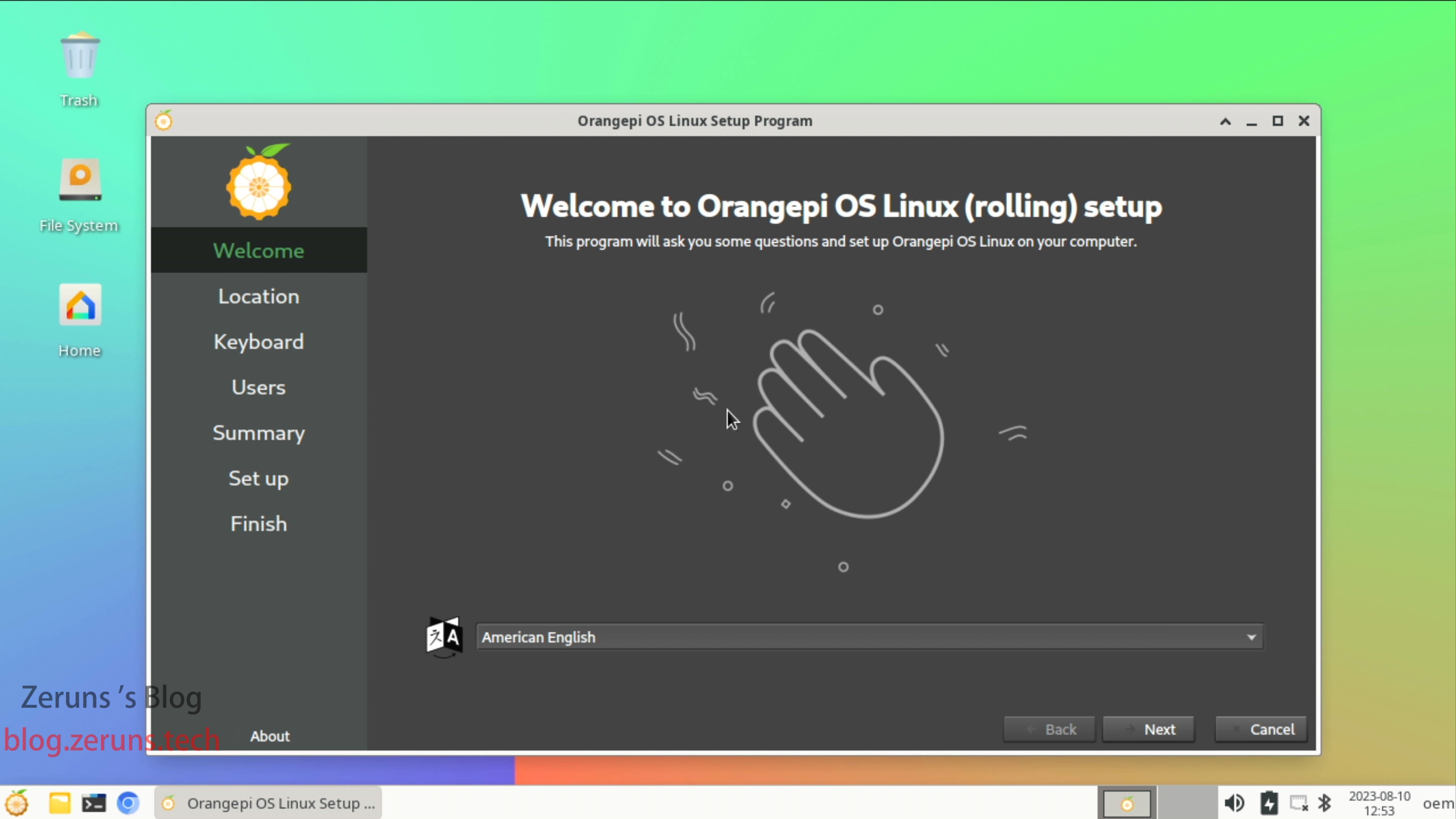
**Orange Pi 的Linux系统默认账号密码是:**
| 账号 | 密码 |
|---|---|
| root | orangepi |
| orangepi | orangepi |
## 性能测试
下面的测试都在Linux下,我还测试了树莓派4B和[Rock Pi 4C](https://blog.zeruns.tech/archives/631.html)做对比。
树莓派4B是4G版的,CPU是BCM2711,4核A72,1.5GHz主频。
Rock Pi 4C也是4G版的,CPU是RK3399,2核A72(1.8GHz) + 4核A53(1.4GHz)。
测试用的脚本都在这:[https://blog.zeruns.tech/archives/533.html](https://blog.zeruns.tech/archives/533.html)
下面的测试只测试了CPU和内存性能,其他的比如GPU、NPU之类的不会测,还有视频编解码性能也没测。
### unixbench
Unixbench的主要测试项目有:系统调用、读写、进程、图形化测试、2D、3D、管道、运算、C库等系统基准性能提供测试数据。这里使用最新版本`UnixBench5.1.3`。
| | | Orange Pi 3B | 树莓派4B | Rock Pi 4C |
|---|---|---|---|
| 单核 | 270.8 | 251.8 | 477.6 |
| 多核 | 894.1 | 753.2 | 1896.0 |
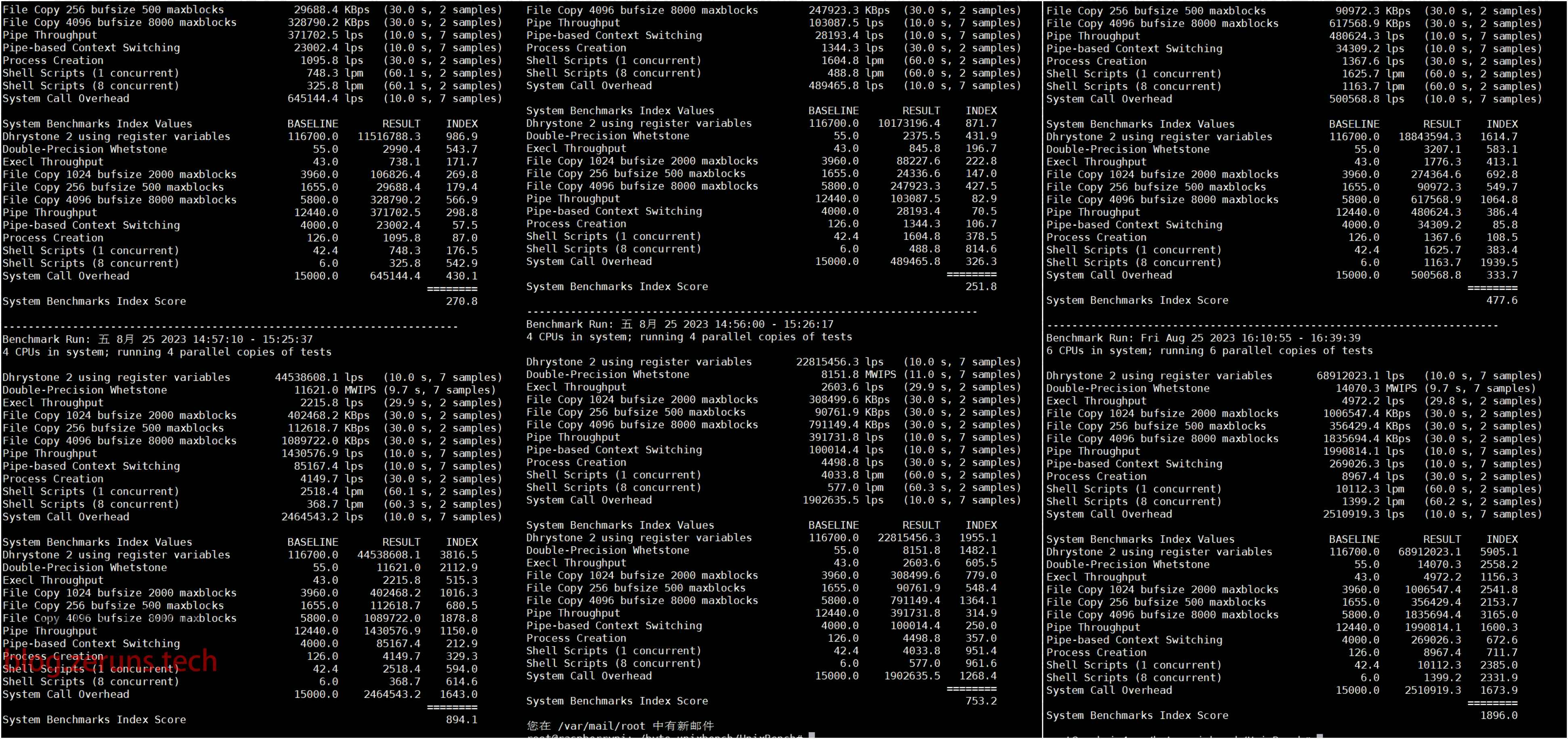
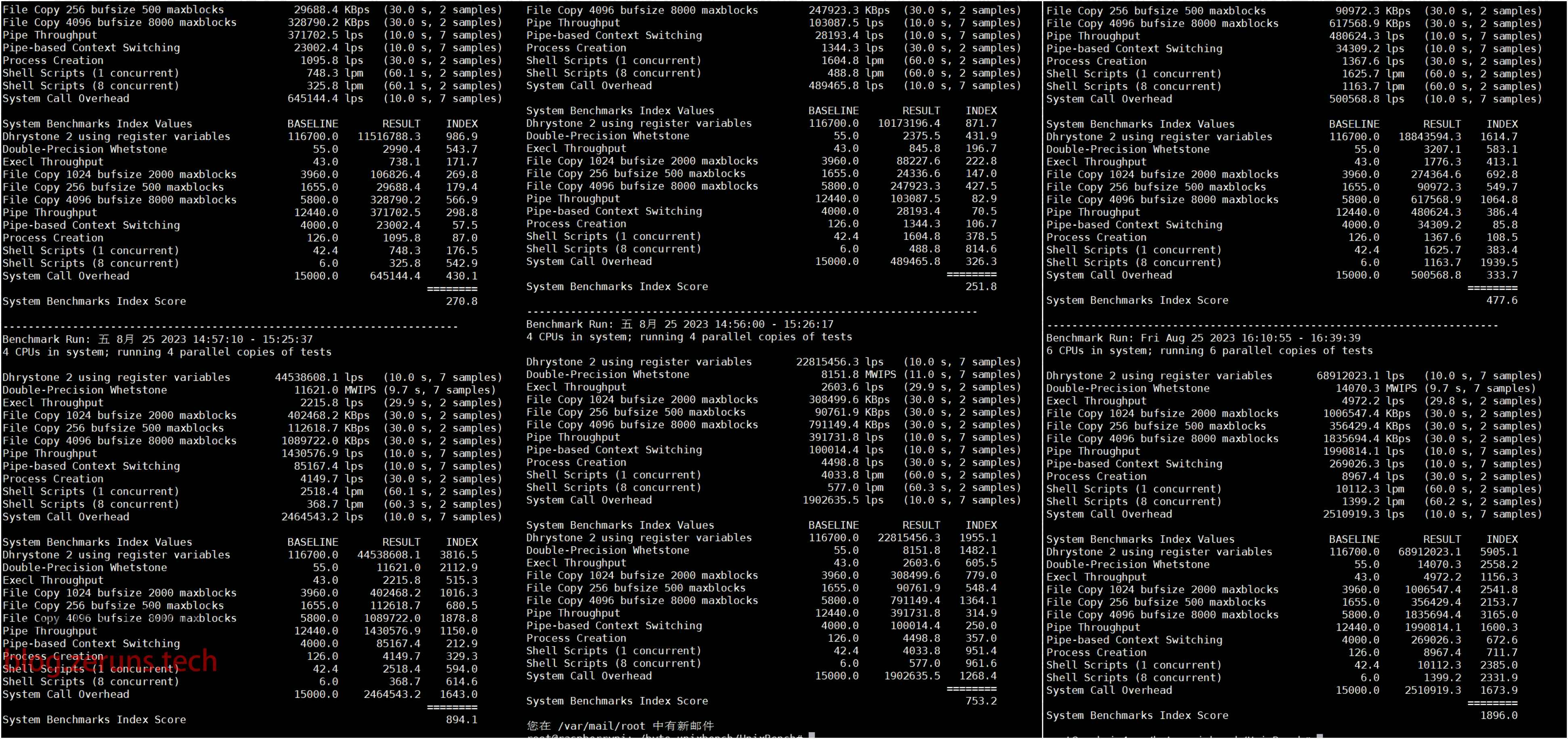
### Geekbench 6
| | | |
| :--: | :----------: | :------: | :--------: || | | | || | | | || | | Orange Pi 3B | 树莓派4B | Rock Pi 4C |
|---|---|---|---|
| 单核 | 143 | 241 | 297 |
| 多核 | 401 | 568 | 791 |
**详细测试结果:**
Orange Pi 3B:[https://url.zeruns.tech/gFkcC](https://url.zeruns.tech/gFkcC)
树莓派4B:[https://url.zeruns.tech/8pMEb](https://url.zeruns.tech/8pMEb)
Rock Pi 4C:[https://url.zeruns.tech/00Rge](https://url.zeruns.tech/00Rge)
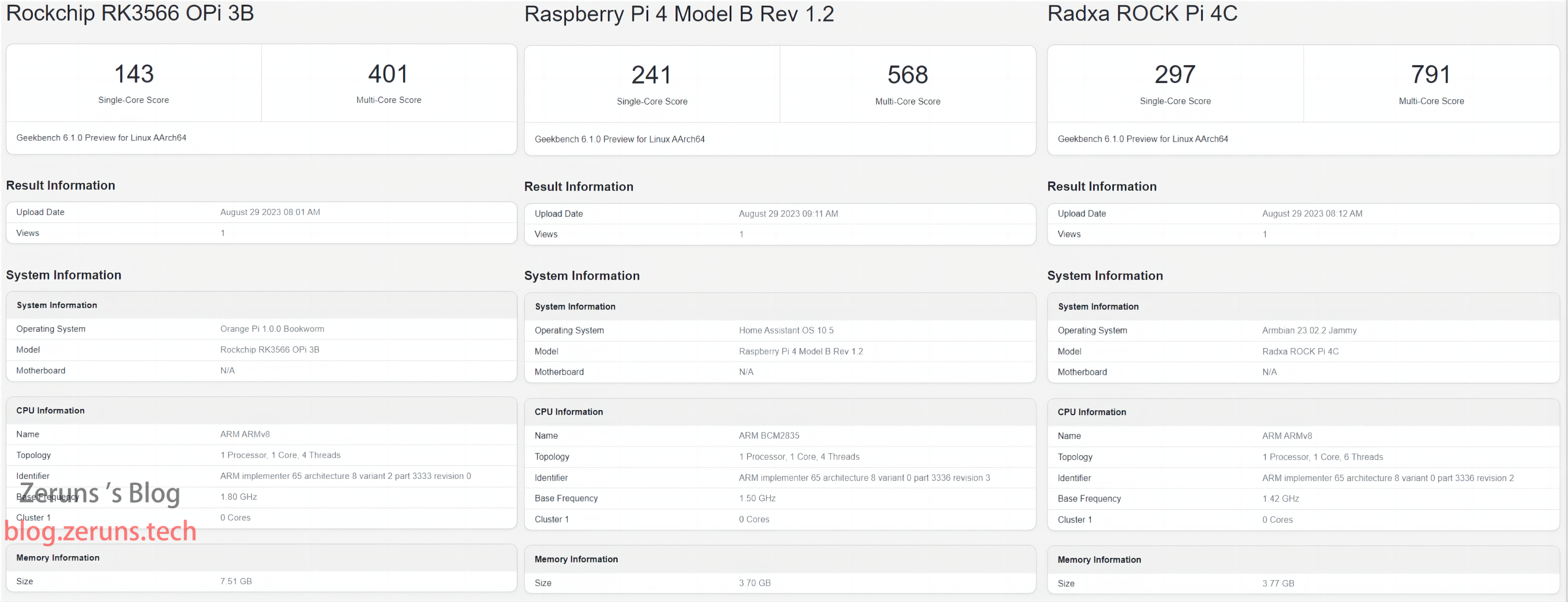
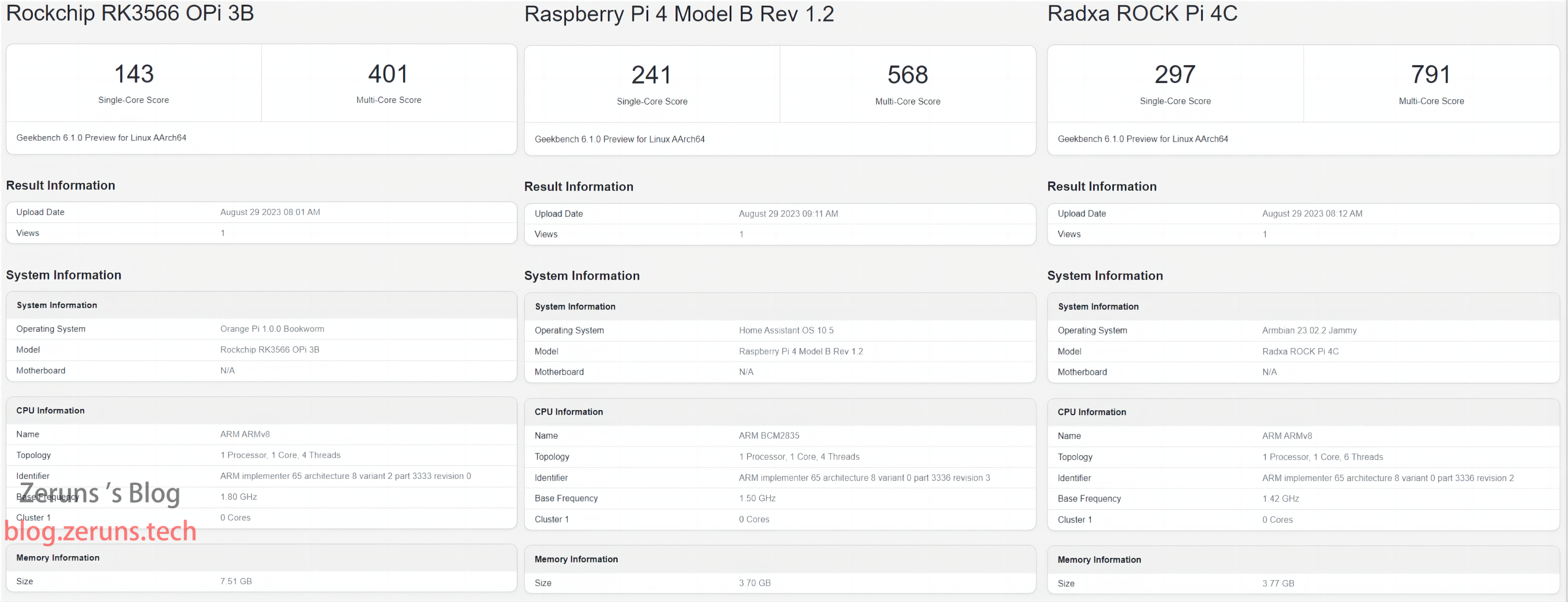
### 内存速度
Orange Pi 3B的: